win11关闭实时保护的步骤和注意事项 如何在Windows 11中禁用实时保护功能
更新时间:2023-07-24 14:41:12作者:yang
win11关闭实时保护的步骤和注意事项,Windows 11作为最新的操作系统版本,为用户提供了更多的功能和体验,有时候我们可能需要禁用一些功能,比如实时保护。实时保护是Windows Defender的一个重要功能,它能够实时检测和阻止恶意软件的攻击。有些用户可能希望关闭实时保护,以便于进行某些特定的操作或是使用其他安全软件。在本文中我们将介绍如何在Windows 11中禁用实时保护功能的步骤和注意事项,帮助用户更好地掌握操作系统的使用。
解决方法:
1.点击打开设置。
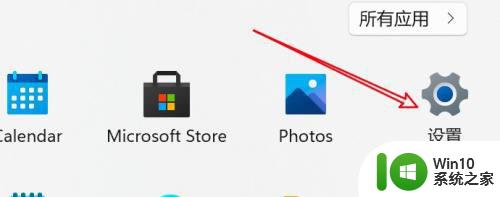 2.点击左边的隐私与安全性。
2.点击左边的隐私与安全性。
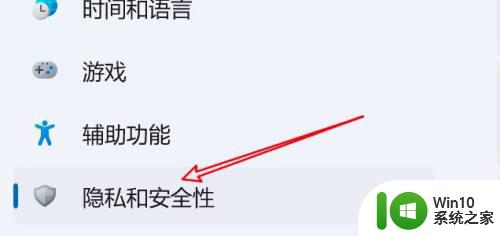 3.点击Windows安全中心。
3.点击Windows安全中心。
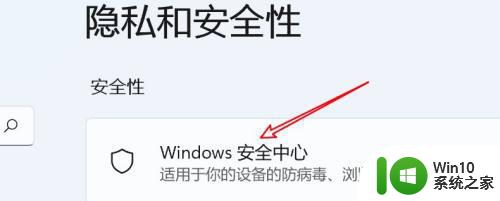 4.点击保护区域第一项。
4.点击保护区域第一项。
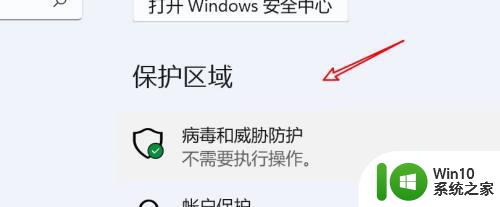 5.点击设置管理项。
5.点击设置管理项。
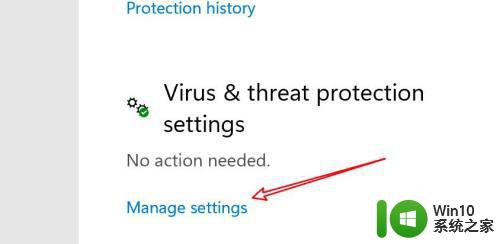 6.点击关闭实时保护的开关即可。
6.点击关闭实时保护的开关即可。
以上就是关闭Win11实时保护的步骤和注意事项的全部内容,如果您还有不明白的地方,可以按照本文提供的方法进行操作,希望本文能够对您有所帮助。
win11关闭实时保护的步骤和注意事项 如何在Windows 11中禁用实时保护功能相关教程
- win11系统关闭实时保护的步骤 如何在windows11系统中禁用实时保护功能
- win11永久关闭实时防护的方法 如何关闭Win11实时保护功能
- win11永久关闭实时防护如何操作 win11禁用实时保护的方法
- windows11怎么彻底关闭实时保护 win11怎么彻底关闭实时保护
- win11如何关闭实时保护 win11永久关闭实时保护的方法
- win11实时字幕功能关闭方法详解 如何关闭win11实时字幕功能
- Win11如何关闭开机密码保护 Windows11取消登录密码的步骤
- win11关闭系统还原保护的方法 win11怎么关闭系统还原保护
- 如何在win11系统中关闭单声道音频输出 win11系统单声道音频关闭操作步骤和注意事项
- win11关闭安全防护功能的方法 win11怎么关闭安全防护功能
- win11系统如何在启动时进入安全模式 win11进入安全模式的步骤和注意事项
- win11怎么关闭病毒和威胁防护功能 win11如何关闭Windows Defender病毒防护功能
- win11系统启动explorer.exe无响应怎么解决 Win11系统启动时explorer.exe停止工作如何处理
- win11显卡控制面板不见了如何找回 win11显卡控制面板丢失怎么办
- win11安卓子系统更新到1.8.32836.0版本 可以调用gpu独立显卡 Win11安卓子系统1.8.32836.0版本GPU独立显卡支持
- Win11电脑中服务器时间与本地时间不一致如何处理 Win11电脑服务器时间与本地时间不同怎么办
win11系统教程推荐
- 1 win11安卓子系统更新到1.8.32836.0版本 可以调用gpu独立显卡 Win11安卓子系统1.8.32836.0版本GPU独立显卡支持
- 2 Win11电脑中服务器时间与本地时间不一致如何处理 Win11电脑服务器时间与本地时间不同怎么办
- 3 win11系统禁用笔记本自带键盘的有效方法 如何在win11系统下禁用笔记本自带键盘
- 4 升级Win11 22000.588时提示“不满足系统要求”如何解决 Win11 22000.588系统要求不满足怎么办
- 5 预览体验计划win11更新不了如何解决 Win11更新失败怎么办
- 6 Win11系统蓝屏显示你的电脑遇到问题需要重新启动如何解决 Win11系统蓝屏显示如何定位和解决问题
- 7 win11自动修复提示无法修复你的电脑srttrail.txt如何解决 Win11自动修复提示srttrail.txt无法修复解决方法
- 8 开启tpm还是显示不支持win11系统如何解决 如何在不支持Win11系统的设备上开启TPM功能
- 9 华硕笔记本升级win11错误代码0xC1900101或0x80070002的解决方法 华硕笔记本win11升级失败解决方法
- 10 win11玩游戏老是弹出输入法解决方法 Win11玩游戏输入法弹出怎么办
win11系统推荐
- 1 win11系统下载纯净版iso镜像文件
- 2 windows11正式版安装包下载地址v2023.10
- 3 windows11中文版下载地址v2023.08
- 4 win11预览版2023.08中文iso镜像下载v2023.08
- 5 windows11 2023.07 beta版iso镜像下载v2023.07
- 6 windows11 2023.06正式版iso镜像下载v2023.06
- 7 win11安卓子系统Windows Subsystem For Android离线下载
- 8 游戏专用Ghost win11 64位智能装机版
- 9 中关村win11 64位中文版镜像
- 10 戴尔笔记本专用win11 64位 最新官方版